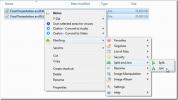Imposta un'immagine di riquadri live statica per l'app Foto in Windows 10
Windows 10 include un bel menu Start e riquadri animati per tutte le tue app preferite. I riquadri live per app come Twitter e Facebook includeranno immagini che provengono da storie o media condivisi con i tuoi rispettivi feed. Allo stesso modo, le app di musica e video presenteranno miniature dei media riproducibili. L'app Foto scorrerà tra le foto nella libreria Immagini e in tutte le cartelle che hai aggiunto all'app. Ecco come si comporta come una tessera viva. Se l'app che scorre tra le immagini ti disturba, puoi disattivare il riquadro live ma un aspetto molto più esteticamente gradevole sarebbe impostare una singola immagine statica come immagine del riquadro. Ecco come.
Apri l'app Foto, fai clic sul pulsante Impostazioni (la ruota dentata) nella colonna di sinistra per accedere alle impostazioni dell'app. Scorri verso il basso fino alla sezione "Riquadro" e dal menu a discesa "Scegli cosa mostrare sul riquadro Foto", seleziona "Una singola foto". Successivamente, fai clic sul pulsante "Scegli foto" e seleziona la foto che desideri utilizzare come immagine affiancata per l'app.

La modifica non richiede un riavvio del sistema per avere effetto, ma Windows 10 è un po 'difettoso, quindi è possibile che il riquadro non cambi subito. Se la tessera non si aggiorna immediatamente, sblocca la tessera e poi appuntala di nuovo. Se non mostra ancora l'immagine che hai impostato, riavvia il sistema e questo dovrebbe occuparsi delle cose.

Un consiglio quando si seleziona un'immagine per il riquadro è prendere in considerazione il colore del menu Start e il colore del carattere in cui viene visualizzato il nome dell'app. Nello screenshot sopra, puoi vedere l'immagine che si adatta bene al colore del menu Start ma il nome dell'app non è facile da leggere.
Ricerca
Messaggi Recenti
Convertitore video gratuito per Windows per Apple Mobile, Zune, PSP, XBox
Hamster Video Converter è un convertitore video multilingue dall'as...
FilerFrog: Brillante estensione del menu contestuale di Windows che è ora gratuita!
FilerFrog è una brillante estensione della shell del menu contestua...
DShutdown: strumento di spegnimento automatico all-in-one con accesso remoto
Ci sono momenti in cui dobbiamo lasciare acceso il computer per com...